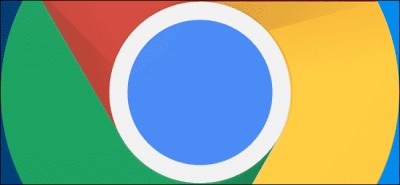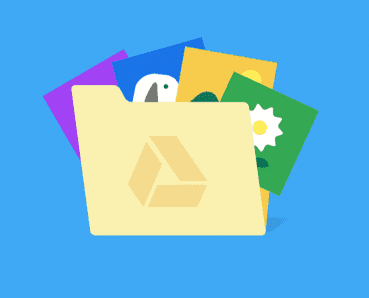Если надо посмотреть торрент, не загружая
Если вы хотите транслировать торренты, не загружая их, расскажу про шесть лучших приложений для потоковой передачи торрентов, которые вы сможете использовать.
Мультимедийные торренты, такие как видео, часто имеют большой размер файла. Поэтому придётся подождать некоторое время загрузки, прежде чем вы сможете воспроизвести медиафайл.
Бывают случаи, когда вы загружаете гигабайты данных только для того, чтобы понять, что это видео низкого качества или контент не соответствует вашим ожиданиям. Что, если бы вы могли начать потоковую передачу торрент-файлов без загрузки?
Приложение для потоковой передачи торрентов может помочь вам в этом. Если вы хотите посмотреть видео из Интернет-архива или послушать аудиокниги на Creative Commons, вот как можно сразу же проверить торрент-файлы, не дожидаясь завершения загрузки.
🚩 🔥 Примечание. Здесь мы не оправдываем пиратство. Эта статья предназначена только для образовательных целей. Мы призываем вас ответственно скачивать торренты, гарантируя, что контент не будет пиратским.
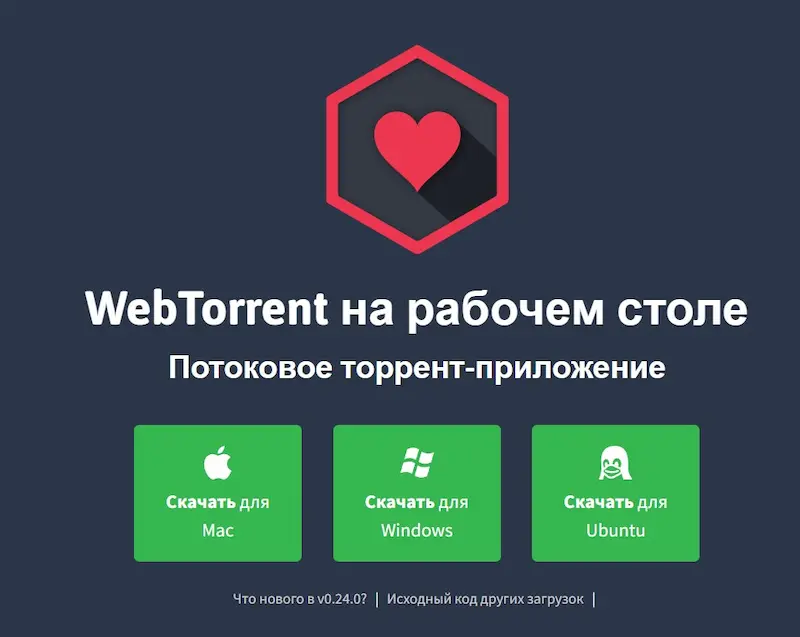
WebTorrent Desktop — один из первых клиентов, предлагающих функцию потоковой передачи торрентов. Это мультиплатформенное приложение с открытым исходным кодом без рекламы, доступное для систем Windows, macOS и Linux.
Написанный полностью на JavaScript, WebTorrent использует WebRTC для одноранговой передачи и принимает соединения WebTorrent и BitTorrent.
Чтобы транслировать торрент, вы можете перетащить магнитную ссылку на плеер. Либо перейдите в «Файл» ➣ «Открыть адрес торрента» и вставьте магнитную ссылку торрента.
Затем нажмите «ОК» и дождитесь загрузки торрента. Затем нажмите кнопку «Воспроизвести», чтобы начать потоковую передачу видео, пока WebTorrent загружает файл в фоновом режиме.
Более того, вы также можете создать свой собственный торрент, чтобы делиться видео с семьей или друзьями. С другой стороны, WebTorrent пока не поддерживает все форматы мультимедиа. Таким образом, если вы попытаетесь передать неподдерживаемое видео, оно по умолчанию перенаправит вас на воспроизведение в VLC Media Player.
Скачать : WebTorrent Desktop для Windows | Линукс | macOS (бесплатно)
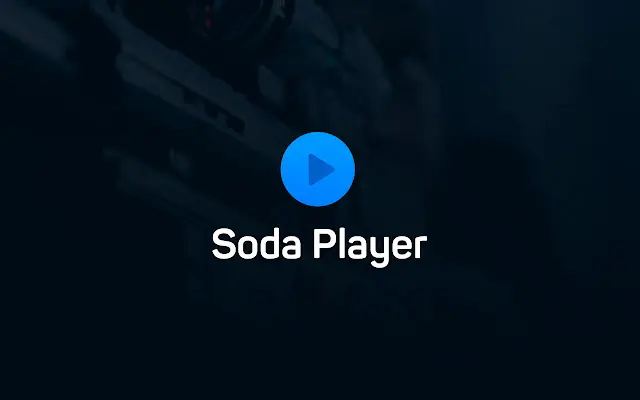
Если вам нужен потоковый торрент-клиент с лучшей совместимостью файлов и дополнительными функциями конфиденциальности, Soda Player — хорошая альтернатива WebTorrent.
С Soda Player вы можете мгновенно транслировать видео BitTorrent, и он поставляется со встроенным прокси-сервером SOCKS5 для обеспечения конфиденциальности и обхода ограничений вашего интернет-провайдера. Он также поддерживает Chromecast и Apple TV, автоматическое сопоставление субтитров и встроенную поддержку ссылок AceStream.
Для потоковой передачи торрента перетащите магнитную ссылку на плеер или добавьте ссылку вручную. После кратковременной загрузки ваше видео начнет воспроизводиться. Плеер также покажет скорость полосы пропускания и возможность включения встроенного прокси-сервера SOCKS5.
Хотя вы можете использовать его для воспроизведения сохраненных видео, интерфейс медиаплеера настолько минимален, насколько это возможно. Таким образом, вам лучше использовать его для потоковой передачи торрентов, чем в качестве медиаплеера.
Скачать: Soda Player для Windows | macOS (бесплатно)
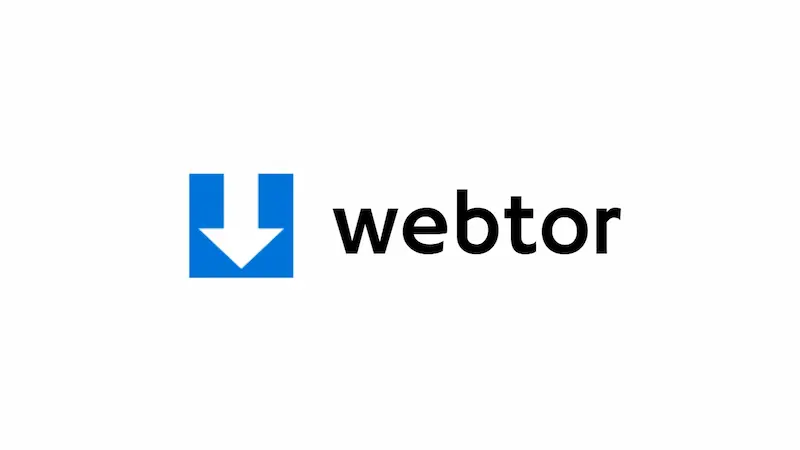
Webtor — это бесплатный онлайн-торрент-плеер, который позволяет просматривать торрент-контент без загрузки. Это отличная альтернатива, если вы не хотите скачивать отдельный торрент-клиент для стриминга контента или просмотра торрентов на планшете или смартфоне.
Это бесплатно для использования и не требует учетной записи пользователя. Для потоковой передачи торрента вставьте магнитную ссылку в адресную строку и нажмите «Открыть».
Webtor потребуется несколько секунд, чтобы загрузить видео и поддерживаемые субтитры. В веб-плеере Webtor нет ничего особенного, но он предлагает базовые функции паузы, воспроизведения, субтитров и регулировки громкости.
Однако стоит упомянуть возможность прямой загрузки. Вы можете нажать кнопку «Загрузить» в правом верхнем углу веб-плеера, чтобы преобразовать и напрямую загрузить содержимое на свой компьютер.
Он поддерживает форматы видео AVI и MKV и аудио FLAC. Кроме того, вы можете установить расширение Chrome, которое автоматически открывает все магнет-ссылки в новой вкладке.
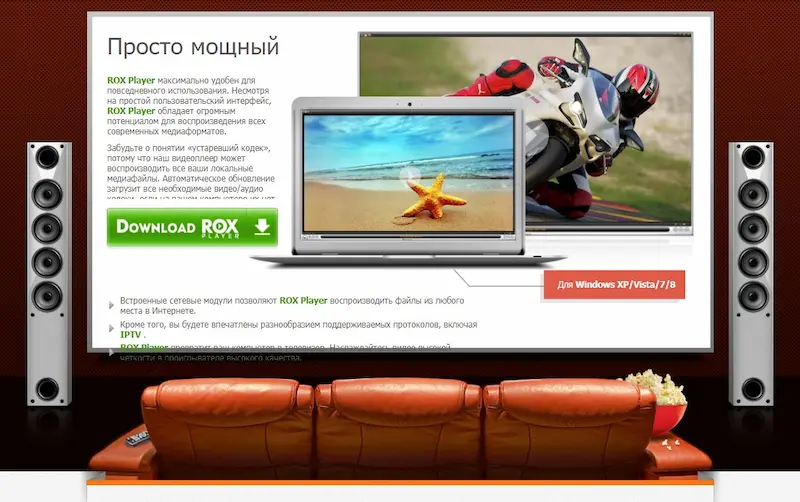
Rox Player — это универсальный мультимедийный проигрыватель, который может воспроизводить файлы с локального диска или из Интернета. Для потоковой передачи торрента нажмите «Файл» ➣ «Открыть торрент», а затем вставьте магнитную ссылку.
Он буферизует содержимое и вскоре начнет воспроизведение видео. Как и в случае с WebTorrent, видео загружается в фоновом режиме и сохраняется на локальном жестком диске.
Rox Player поддерживает все распространенные видео- и аудиокодеки. Кроме того, вы можете настроить параметры видео и аудио, добавить субтитры, настроить место загрузки и скорость загрузки.
Скачать: Rox Player для Windows (бесплатно)

Seedr — это служба выщелачивания торрентов, которая предлагает бесплатно 2 ГБ облачного хранилища. Он работает так же, как Webtor, но более персонализирован.
Вместо прямой потоковой передачи контента он загружает торрент в вашу учетную запись Seedr и позволяет вам транслировать онлайн или загружать файл на свой компьютер.
В отличие от других потоковых онлайн-сервисов, после загрузки контент остается в вашей облачной учетной записи, если вы решите приостановить и возобновить позже.
Это премиальная услуга. Итак, как только вы исчерпаете свою квоту в 2 ГБ, вам нужно будет подписаться на один из трех планов, чтобы получить больше места для хранения. Или вы можете удалить старый контент, чтобы освободить место для хранения.
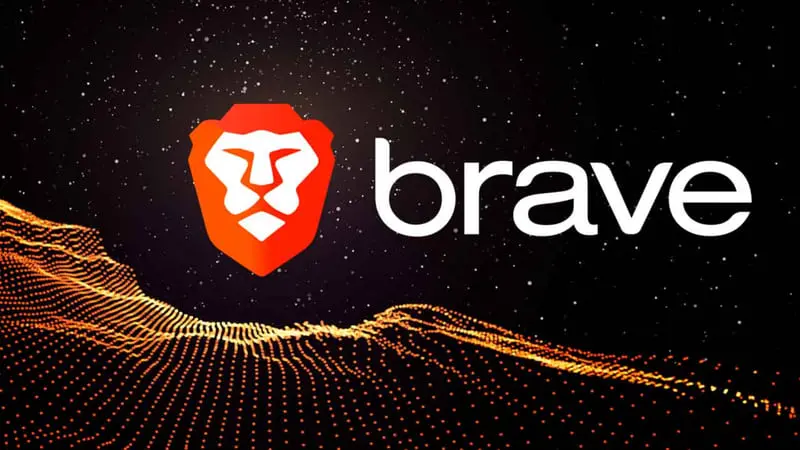
Если вы используете Brave Browser, он поставляется с установленным расширением WebTorrent. Вы можете использовать его для просмотра торрентов прямо в браузере.
Расширение WebTorrent включено по умолчанию. Чтобы включить его вручную, щелкните значок меню (три горизонтальные полосы) в правом верхнем углу и выберите «Настройки». На левой панели откройте вкладку «Расширения». На правой панели прокрутите вниз и переключите переключатель WebTorrent, чтобы активировать его.
Для потоковой передачи торрент-файла через Brave Browser:
Скопируйте и вставьте магнитную ссылку на торрент в адресную строку и нажмите Enter.
В окне предварительного просмотра торрента нажмите «Запустить торрент» и дождитесь начала загрузки.
запустить торрент поток браузера
Щелкните видеофайл, чтобы воспроизвести его в новой вкладке. Вы также можете использовать режим PiP (картинка в картинке) для просмотра видео в плавающем окне.
Скачать: Браузер Brave для Windows | макОС | Линукс (бесплатно)
Теперь вы можете смотреть торренты, не скачивая их
Клиенты потоковой передачи торрентов работают как служба потоковой передачи по запросу для торрентов. Вы можете скопировать и вставить магнитные ссылки и сразу начать потоковую передачу видео.
Это устраняет необходимость ожидания завершения загрузки, прежде чем вы сможете начать просмотр контента. Кроме того, вы можете использовать его для предварительного просмотра торрент-файла, чтобы определить качество и легитимность контента.
Все скриншоты лучших потоковых приложений для просмотра торрентов сделаны автором, март 2022 год.
Здравствуйте Гость.
Пока ещё никто не оставил свой комментарий к статье 6 лучших потоковых приложений для просмотра торрентов без их загрузки.
Будьте первым, поделитесь мнением.